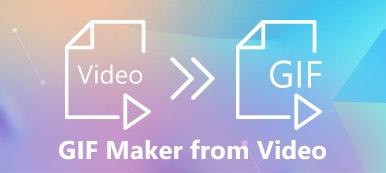Kan du sende en animeret GIF på Instagram? Ja, svaret er ja, bestemt. Du kan uploade den animerede GIF direkte på samme måde som at uploade et almindeligt foto. Problemet er, at GIF, du har sendt, ikke kan afspille som et foto.
Måske bør du søge efter en anden upload-måde. Vi deler dog 3 hurtige og lette metoder til send et live GIF på Instagram på iPhone, Android og computer. Prøv disse tip for at få jobbet gjort.
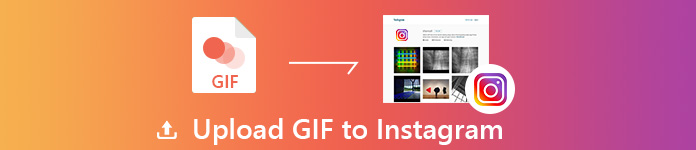
- Del 1. Sådan konverteres og sendes en GIF med GIF til Video Converter
- Del 2. Sådan indsættes GIF'er med Instagram-deling på iPhone / Android
- Del 3. Sådan deles GIF'er til Instagram med GIPHY online gratis
Del 1. Sådan konverteres og sendes en GIF med GIF til Video Converter
Da du ikke kan sende en live GIF til din Instagram-historie, kan du nemt bruge et konverteringsværktøj til at konvertere GIF til en video. Som en all-featured video converter og editor, Apeaksoft Video Converter Ultimate hjælper med at konvertere videoer, GIF'er, DVD'er, lyd til ethvert format, du ønsker. Denne brugervenlige GIF-til-videokonverter giver også flere redigeringsfunktioner til at perfektere indholdet.

4,000,000 + Downloads
Konverter GIF til MP4, MOV, AVI, M4V, VOB, AMV, WMV, MKV, etc.
Roter, beskær, klip, flet, vandmærke GIF og juster videoeffekter.
Konverter videoer, lyd, hjemmelavede DVD'er og animerede GIF'er.
Forbedre videoeffekter for at forbedre kvaliteten på 4 måder.
Konverter GIF til video med Video Converter Ultimate
Trin 1Tilføj GIF-filNår du har installeret programmet, skal du starte det på din Windows-computer eller Mac. Klik på “Tilføj fil”For at importere den GIF-fil, du vil sende.
 Trin 2Rediger video
Trin 2Rediger videoKlik på "Redigere”For at redigere GIF-filen. Du kan vende, beskære, tilføje vandmærke eller 3D-effekt til videoen. Du kan også justere videoeffekter som lysstyrke, kontrast, mætning og nuance.
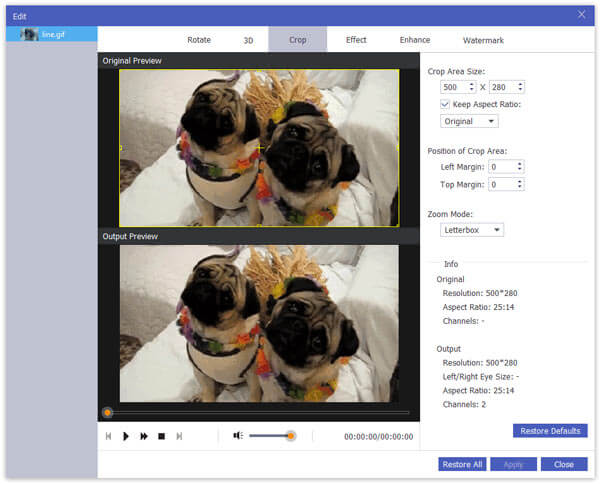 Trin 3Konverter GIF
Trin 3Konverter GIFKlik på rullelisten med “Profil”Og vælg MP4 / MOV som outputformat. Klik på “Gennemse”For at vælge outputmappen. Klik derefter på “Konverter”-Knappen for at begynde at konvertere GIF til MP4 / MOV.
Trin 4Upload video til InstagramLog ind på din konto på instagram.com, og upload videoen til din Instagram-historie. Du kan også bruge MobieTrans for at overføre videoen til din iPhone eller Android. Send det derefter på din telefons Instagram-app.
Desuden kan du også bruge knappen Rediger inden for dette Instagram video editor software at redigere Instagram-filer som klip, fletning, beskæring, vandmærke osv.
Del 2. Sådan indsættes GIF'er med Instagram-deling på iPhone / Android
Hvis du bare vil sende GIF på Instagram på din telefon, kan du bruge en GIF-delingsapp på din mobiltelefon. Heldigvis er GIPHY en populær app til at søge og dele GIF'er til alle sociale kanaler som Instagram. Med mobilappen kan du også begynde at oprette din egen GIF. Du kan gratis downloade GIPHY-app i Apple Store eller Google Play.
Trin 1Åbne GIPHY app på din telefon. Tap Tilføj for at gennemse GIF-filen fra din kamerarulle.
Trin 2Du kan tilføje tekst, klip, beskære og tilføje effekter til GIF-filen. Tryk på pil knappen for at fortsætte.
Trin 3Tryk på Del GIF og vælg Instagram for at navigere til Instagram-appen.
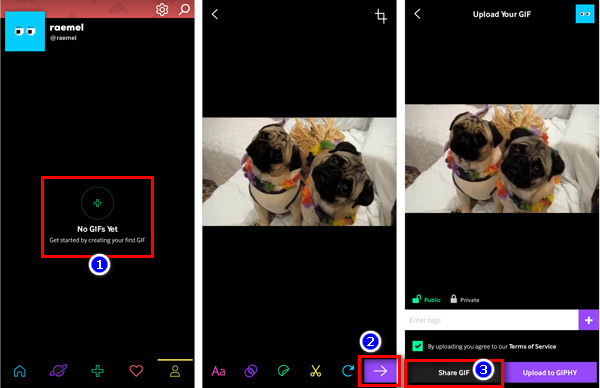
Trin 4Tryk på Foder > Næste, og vælg et filter til GIF. Du kan også trimme GIF-filen eller vælge et omslag. Hvis du vil, kan du vælge Story at sende GIF til Instagram-historier.
Trin 5Når alle de indstillinger er udført, skal du trykke på Del at uploade GIF-filen til din Instagram.
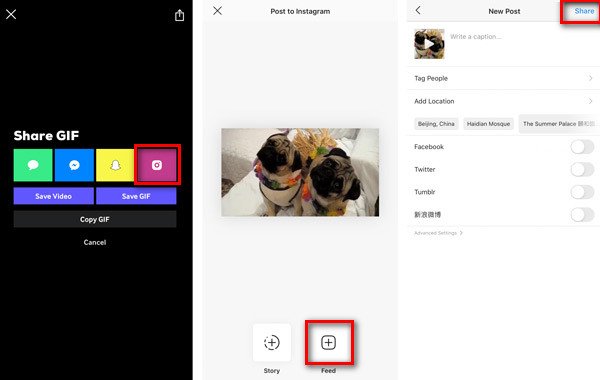
Der er mange GIF-delingsapps til iOS og Android, som Tenor, ImgPlay, GIF Maker, Momento og mere. Med disse GIF-delingsapps kan du også dele GIF'er til Instagram på din iPhone eller Android-telefon.
Del 3. Sådan deles GIF'er til Instagram med GIPHY online gratis
Bortset fra iOS- og Android-appversioner kan du også bruge GIPHY med sin onlineversion. Følg nedenstående trin for at sende din egen GIF på Instagram.
Trin 1Gå til giphy.com, og log ind det med din konto og adgangskode.
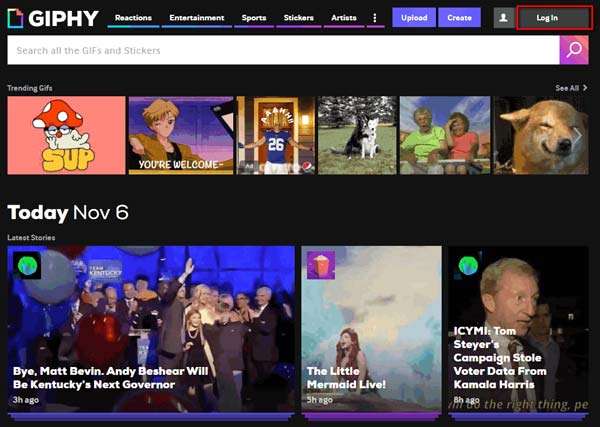
Trin 2Klik på Upload-knappen, og klik derefter på “BRUG DINE FILER”For at uploade GIF-fil. Du kan også trække og slippe GIF-filer til området "DRAG OG SLIP GAVER".
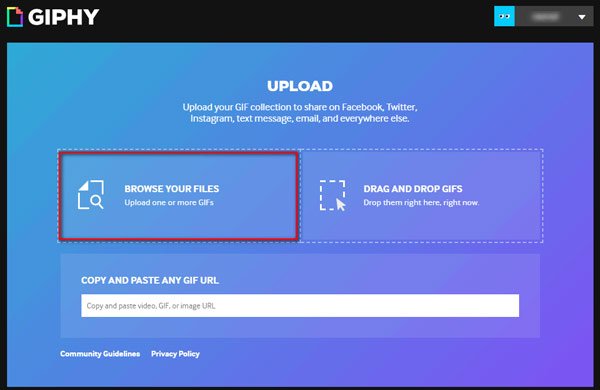
Trin 3Klik Upload til GIPHY knappen for at uploade GIF til GIPHY.
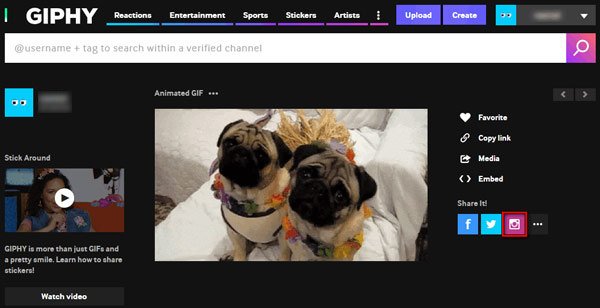
For Instagram understøtter ikke deling fra internettet lige nu, så du kan kun få den konverterede GIF-fil via din e-mail.
Så skal du downloade GIF-filen fra din e-mail og uploade manuelt til Instagram. Hvis du synes, det er kompliceret, kan du konvertere GIF til Instagram-video direkte med Video Converter Ultimate og uploade det til Instagram.
Konklusion
Vi introducerede hovedsageligt 3-metoder til upload GIF til Instagram i detaljer. Du kan vælge en GIF-til-videokonverterer eller en GIF-delingsapp til iPhone / Android. Ved at sammenligne disse metoder, håber du kan finde den ønskede løsning. Hvis du har bedre forslag, skal du bare skrive en kommentar.